Hvordan opsætter jeg en site-to-site VPN mellem en QuWAN-enhed og en AWS VPC?
Gældende produkter
Hardware
- QHora-301W
- QHora-321
- QHora-322
- QMiroPlus-201W
- QMiro-201W
Software
- QuWAN Orchestrator
- QuRouter 2.4.0 og nyere
- En Amazon Web Services (AWS) konto
Detaljer
Denne vejledning forklarer, hvordan man konfigurerer en rute-baseret VPN mellem en QuWAN SD-WAN-enhed og en AWS virtuel privat cloud (VPC). I en rute-baseret VPN etablerer QuWAN-enheden en IPsec-tunnel til AWS' virtuelle private gateway, og trafikken dirigeres mellem det lokale netværk og AWS VPC ved hjælp af definerede rute-tabeller. Kun QNAP-routere, der er blevet tilføjet til QuWAN Orchestrator, kan bruges til denne opsætning. QuWAN Orchestrator administrerer tunnelen, håndterer routing og opretholder forbindelsen, mens AWS dirigerer trafikken gennem den virtuelle private gateway, hvilket muliggør sikker, kontinuerlig kommunikation mellem dit netværk og cloud-ressourcer.
Trinene dækker konfiguration af AWS VPC-komponenter, oprettelse og tilknytning af VPN-gateways, download af AWS VPN-konfigurationsfilen og anvendelse af de tilsvarende indstillinger i QuWAN Orchestrator.
- QuWAN site-to-site VPN understøtter kun IKEv2.
- Begge enheder (QuWAN-enhed og AWS VPC) skal bruge de samme konfigurationsindstillinger for at VPN'en fungerer korrekt.
- Din QNAP-enhed skal være tilføjet til QuWAN Orchestrator før konfiguration af site-to-site VPN. For at tilføje din QNAP-enhed til QuWAN Orchestrator, se kapitlet Konfiguration i QuWAN og QuWAN Orchestrator Web Hjælp.
Implementering af en site-to-site VPN introducerer yderligere kompleksitet til dit netværk. Sørg for, at du forstår sikkerhedsimplikationerne, før du aktiverer det.
Procedure
Opret en site-to-site VPN-forbindelse mellem din QNAP-router og en AWS virtuel privat cloud (VPC)
A. Opret en virtuel privat cloud
- Log ind på https://console.aws.amazon.com/vpc/.
Siden VPC Instrumentbræt vises. - Klik på Opret VPC.
Siden Opret VPC vises. - UnderVPC-indstillinger, vælgKun VPC.

- Valgfrit: Angiv et navnetag for VPC'en, for eksempel:
QNAP-RouteBasedVPN - UnderIPv4 CIDR-blok, vælgManuel indtastning af IPv4 CIDR.
- Angiv IPv4-adressen i CIDR-format (f.eks.
10.20.10.0/24). - UnderIPv6 CIDR-blok, vælgIngen IPv6 CIDR-blok.
- Valgfrit: Vælg en lejemulighed.BemærkVælg, om EC2-instanser i denne VPC skal bruge delte servere (standard) eller servere dedikeret kun til din konto.
- Definer et eller flere tags for at hjælpe med at identificere dine ressourcer, og tildel en værdi til hvert tag.
- Valgfrit: Klik påForhåndsvis kodefor at visualisere forholdene mellem de konfigurerede VPC-ressourcer.
- Klik på Opret VPC.
AWS opretter VPC'en.
B. Opret et subnet
- På VPC Instrumentbræt sidepanelet, gå tilVirtuelt privat netværk>Subnets.
- Klik påOpret subnet.
 SidenOpret subnetvises.
SidenOpret subnetvises. - Vælg din VPC fra rullemenuen.
- Angiv et navnetag for subnettet.
- Valgfrit: Vælg en tilgængelighedszone fra rullemenuen, eller beholdIngen præferencefor at lade AWS vælge en.
- Angiv IPv4-subnet CIDR-blokken.
- Valgfrit: Definer et eller flere tags for at hjælpe med at identificere VPC-subnettet, og tildel en værdi til hvert tag.
- Klik påOpret subnet.
C. Opret en internetgateway
- På VPC Instrumentbræt sidepanelet, gå tilVirtuelt privat netværk>Internetgateways.
- Klik påOpret internetgateway.
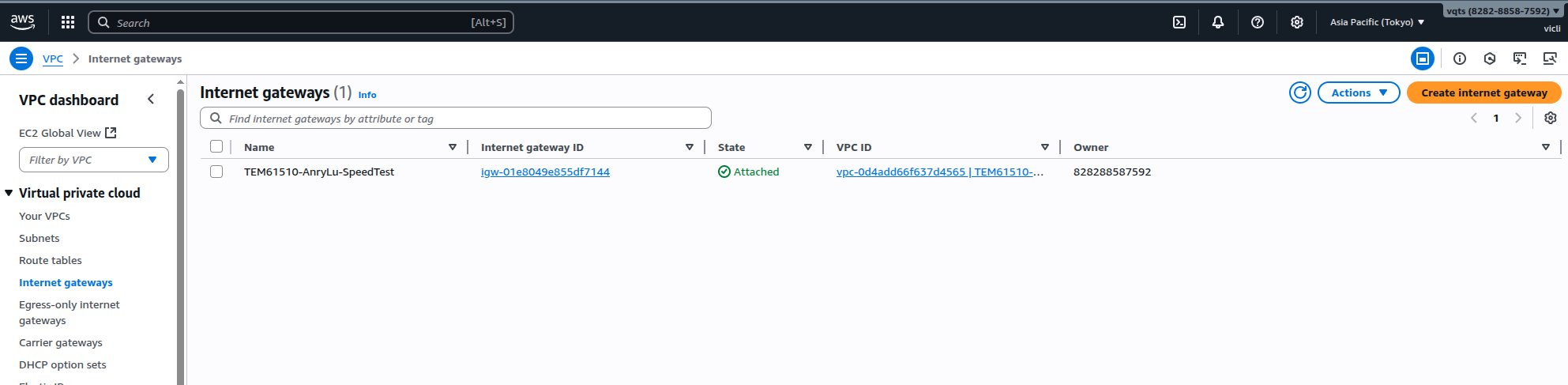
- Valgfrit: Definer en eller flere tags for at hjælpe med at identificere VPC-internetgatewayen, og tildel en værdi til hvert tag.
- Angiv et navnetag for internetgatewayen.
- Klik på Opret internetgateway.
AWS opretter internetgatewayen. - KlikHandlinger, og klik derefter påTilslut til VPC.
 DenTilslut til VPCside vises.
DenTilslut til VPCside vises. - Klik på søgefeltet underTilgængelige VPC'er, og vælg derefter QuWAN VPC.
- Klik på Tilslut internetgateway.
AWS tilslutter den konfigurerede internetgateway til QuWAN VPC.
D. Tilføj internetgatewayen til routetabellen
- På VPC Instrumentbræt sidepanelet, gå tilVirtuelt privat netværk>Routetabeller.
- Identificer routetabellen, der er tilknyttet QuWAN VPC.
- Klik på routetabel-ID'et.
 Routetabelsiden vises.
Routetabelsiden vises. - Klik på Rediger ruter.
Siden Rediger ruter vises. - KlikTilføj rute.
- Indtast
0.0.0.0/0som destination. - Klik på rullemenuen under Mål, og vælg Internetgateway.
Et sekundært felt vises under Internetgateway vises. - Vælg den tidligere konfigurerede internetgateway fra rullemenuen.
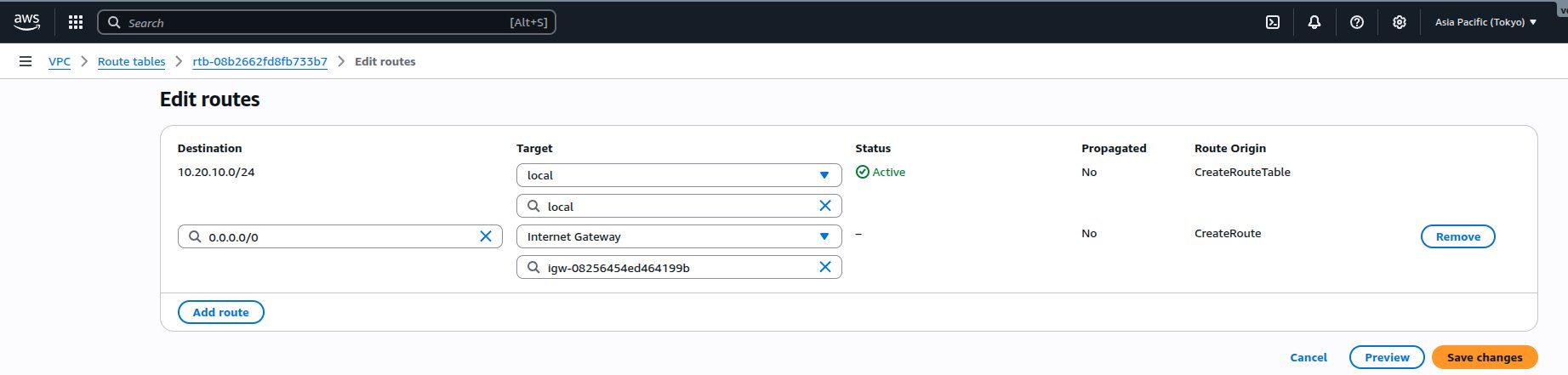
- Klik på Gem ændringer.
AWS opdaterer routetabellen.
E. Konfigurer sikkerhedsgrupper for VPC'en
- På VPC Instrumentbræt sidepanelet, gå tilSikkerhed>Sikkerhedsgrupper.
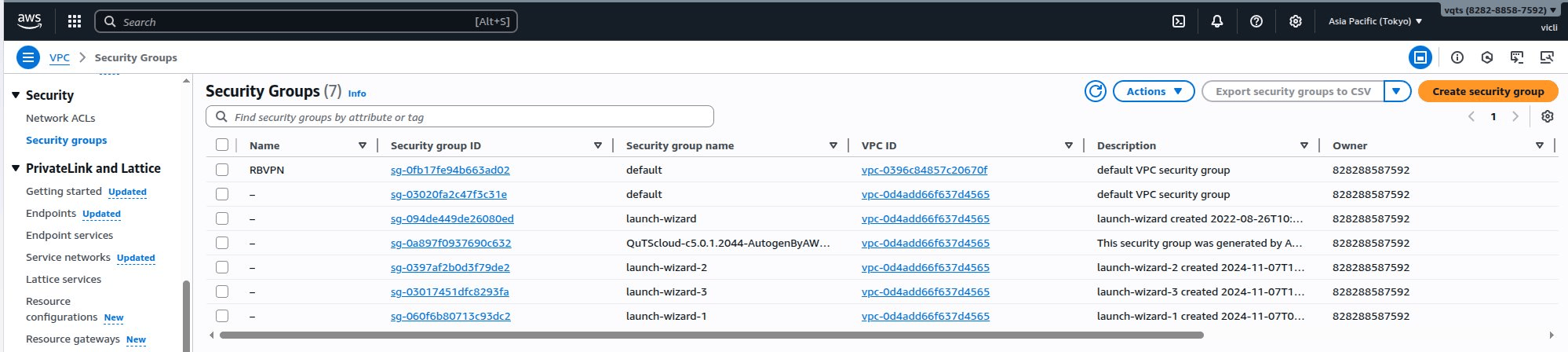
- Identificer sikkerhedsgruppen, der er tilknyttet din VPC.
- Klik på sikkerhedsgruppen.
Sikkerhedsgruppesiden vises. - KlikRediger indgående regler.
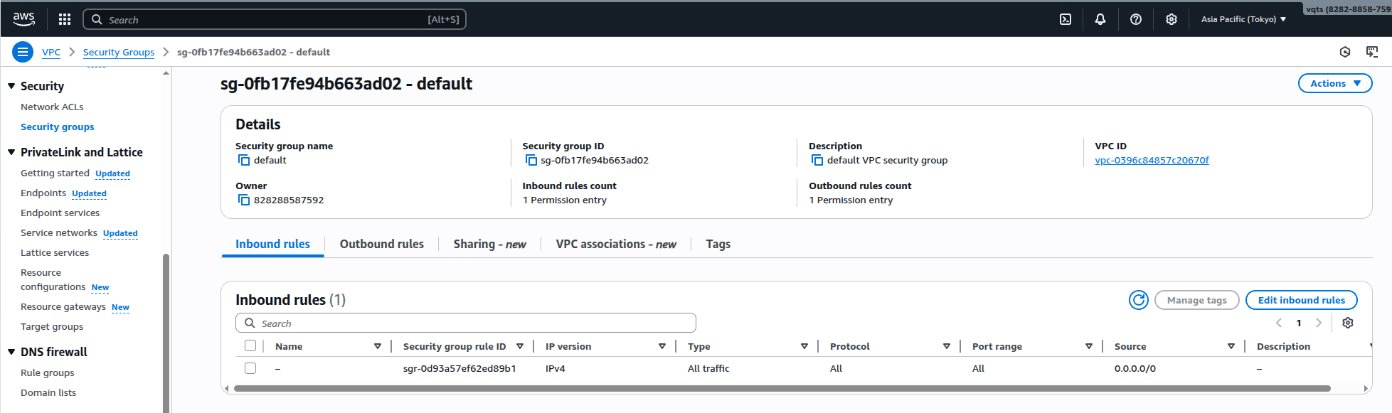 DenRediger indgående reglersiden vises.
DenRediger indgående reglersiden vises. - KlikTilføj regel.
- UnderType, vælgAl trafik.
- UnderKilde, vælgAnywhere-IPv4.
- Klik Gem regler.
AWS tilføjer sikkerhedsgruppen til QuWAN VPC'en.
F. Konfigurer indstillinger for virtuelt privat netværk (VPN)
- På VPC Instrumentbræt sidepanelet, gå tilVirtuelt privat netværk (VPN)>Virtuelle private gateways.
- KlikOpret virtuel privat gateway.

- Angiv et navnetag for VPN'en.
- UnderAutonomous System Number (ASN), vælgAmazon standard ASN.BemærkASN (Autonomous System Number) identificerer AWS i VPN-forbindelsen. Standardværdien er 64512, men den kan ændres, hvis den konflikter med dit netværk.
- Valgfrit: Definer en eller flere tags for at hjælpe med at identificere VPC-subnettet, og tildel en værdi til hver tag.
- Klik Opret virtuel privat gateway.
AWS opretter den virtuelle private gateway. - PåVirtuelle private gatewayssiden, vælg den konfigurerede virtuelle private gateway.
- KlikHandlinger, og klik derefterTilslut til VPC.
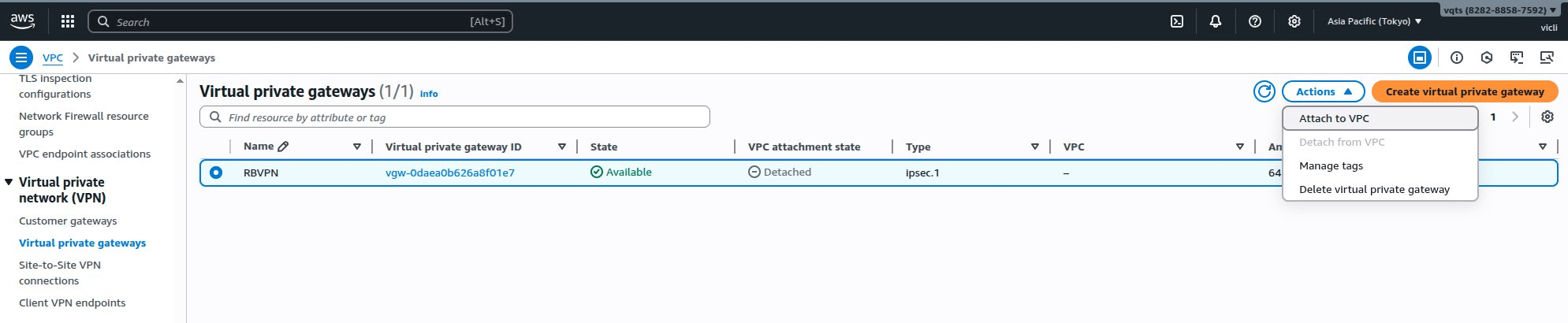 DenTilslut til VPCsiden vises.
DenTilslut til VPCsiden vises. - Klik på søgefeltet underTilgængelige VPC'er, og vælg derefter QuWAN VPC'en.
- Klik Tilslut til VPC.
AWS tilslutter den konfigurerede virtuelle private gateway til QuWAN VPC'en.
G. Identificer LAN- og WAN-IP-adressen på din QNAP-router
- Log ind på QuRouter.
- Gå til WAN-indstillingssiden:
- For QHora-routere:Netværk>Fysiske netværksindstillinger>WAN
- For QMiro-routere:Netværk>WAN og LAN>WAN
- Identificer det aktive WAN-interface.
- Kopiér IP-adressen, der er angivet for WAN-interface.
- Gå til LAN-indstillingssiden:
- For QHora-routere:Netværk>Fysiske netværksindstillinger>LAN
- For QMiro-routere:Netværk>WAN og LAN>LAN
- Identificer det aktive LAN-interface.
- Kopiér IP-adressen, der er angivet for LAN-interface.
H. Tilføj den virtuelle private gateway til routetabellen
- På VPC Instrumentbræt sidepanelet, gå tilVirtuel privat cloudRutetabeller.
- Identificer rutetabellen, der er tilknyttet QuWAN VPC'en.
- Klik på rutetabel-ID'et.
Siden for rutetabellen vises. - Klik på Rediger ruter.
Siden Rediger ruter vises.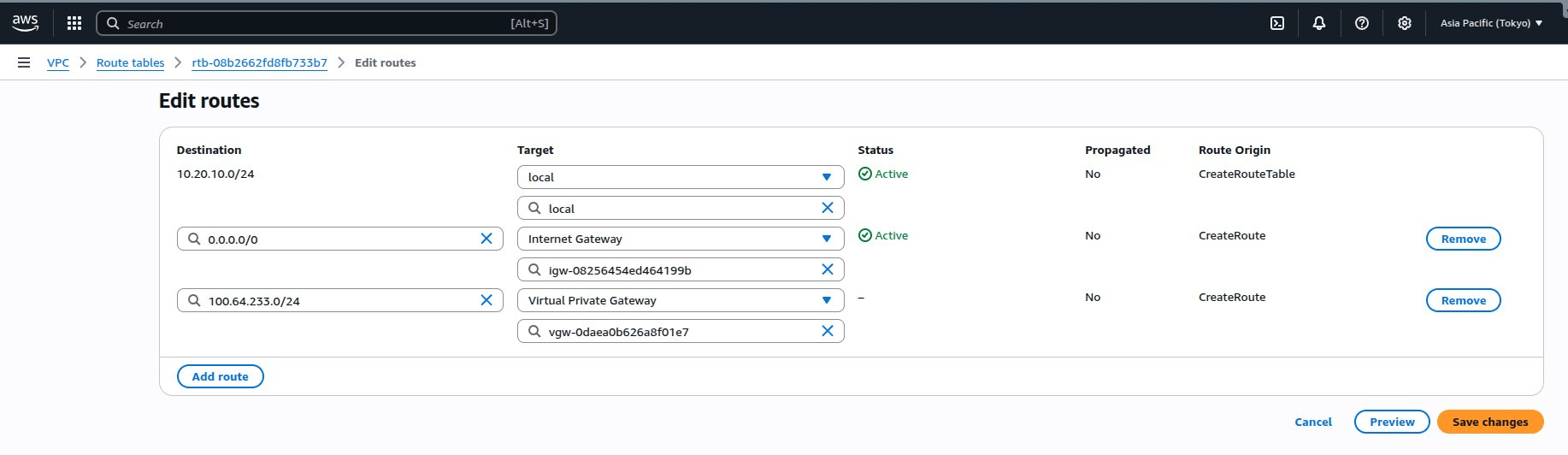
- KlikTilføj rute.
- Indtast den kopierede QuRouter LAN-interface IP-adresse med dens subnet i CIDR-notation som destination.
- Klik på rullemenuen under Mål, og vælg Virtuel privat gateway.
Et sekundært felt vises under Internet Gateway. - Vælg den tidligere konfigurerede virtuelle private gateway fra rullemenuen.
- Klik på Gem ændringer.
AWS opdaterer rutetabellen.
I. Opret en kundegateway til VPC'en
- På VPC Instrumentbræt sidepanelet, gå tilVirtuelt privat netværk (VPN)>Kundegateways.
- KlikOpret kundegateway.
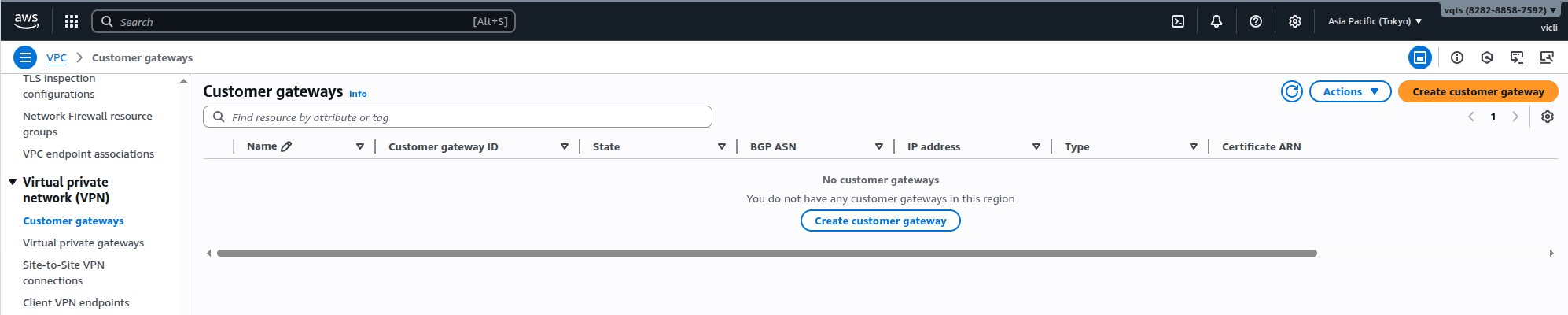
- Angiv et navnetag for kundegatewayen.
- Indtast den kopierede QuRouter WAN-interface IP-adresse i IP-adressefeltet.
- Valgfrit: KlikTilføj nyt tagfor at definere et eller flere tags for at hjælpe med at identificere kundegatewayen, og tildel en værdi til hvert tag.
- KlikOpret kundegateway.
J. Opret en site-to-site VPN-forbindelse
- På VPC Instrumentbræt sidepanelet, gå tilVirtuelt privat netværk (VPN)>Site-to-site VPN-forbindelser.
- KlikOpret VPN-forbindelse.
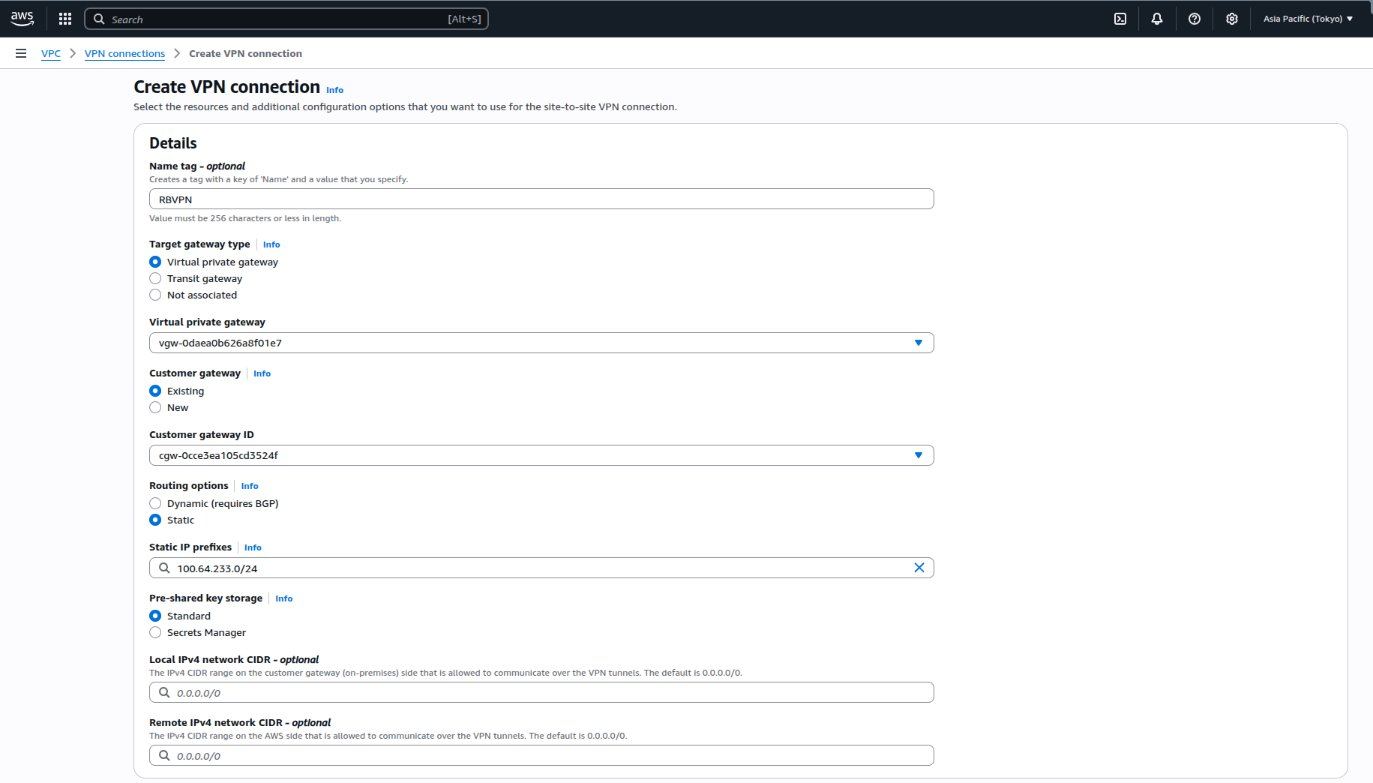
- Angiv et navnetag for VPN-forbindelsen.
- UnderMål gateway-type, vælgVirtuel privat gateway.
- Vælg den forudkonfigurerede virtuelle private gateway fra rullemenuen.
- UnderKundegateway, vælgEksisterende.
- Vælg den forudkonfigurerede kundegateway fra rullemenuen.
- UnderRuteringsmuligheder, vælgStatisk.
- Indtast QuRouter LAN-interface IP-adressen med dens subnet i CIDR-notation i
Tilføj statisk IP-præfiksfeltet. - Valgfrit: Konfigurer den foruddelte nøgle Lager, lokal IPv4-netværk CIDR, fjern IPv4-netværk CIDR felter.
- Valgfrit: Konfigurer de primære og sekundære tunnelindstillinger.
- Valgfrit: Klik på Tilføj nyt tag for at definere et eller flere tags for at hjælpe med at identificere kundegatewayen, og tildel en værdi til hvert tag.BemærkAWS opretter Site-to-Site VPN-forbindelsen med QNAP-routeren. På VPN-forbindelser siden, verificer at forbindelsesstatus ændres til
Tilgængelig.
K. Download site-to-site VPN-konfigurationsfilen
- På VPC Instrumentbræt sidepanelet, gå tilVirtuelt privat netværk (VPN)>Site-to-site VPN-forbindelser.
- Identificer den site-to-site VPN-forbindelse, du oprettede i det forrige trin.
- Vælg VPN-forbindelsen.
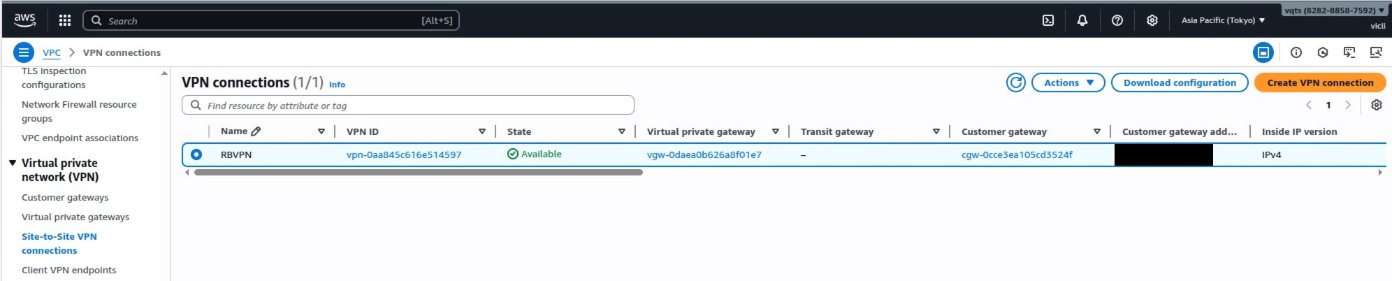
- Klik på Download konfiguration.
Vinduet Download konfiguration vises. - UnderLeverandør, vælgStrongswan.
- UnderIKE-version, vælgikev2.
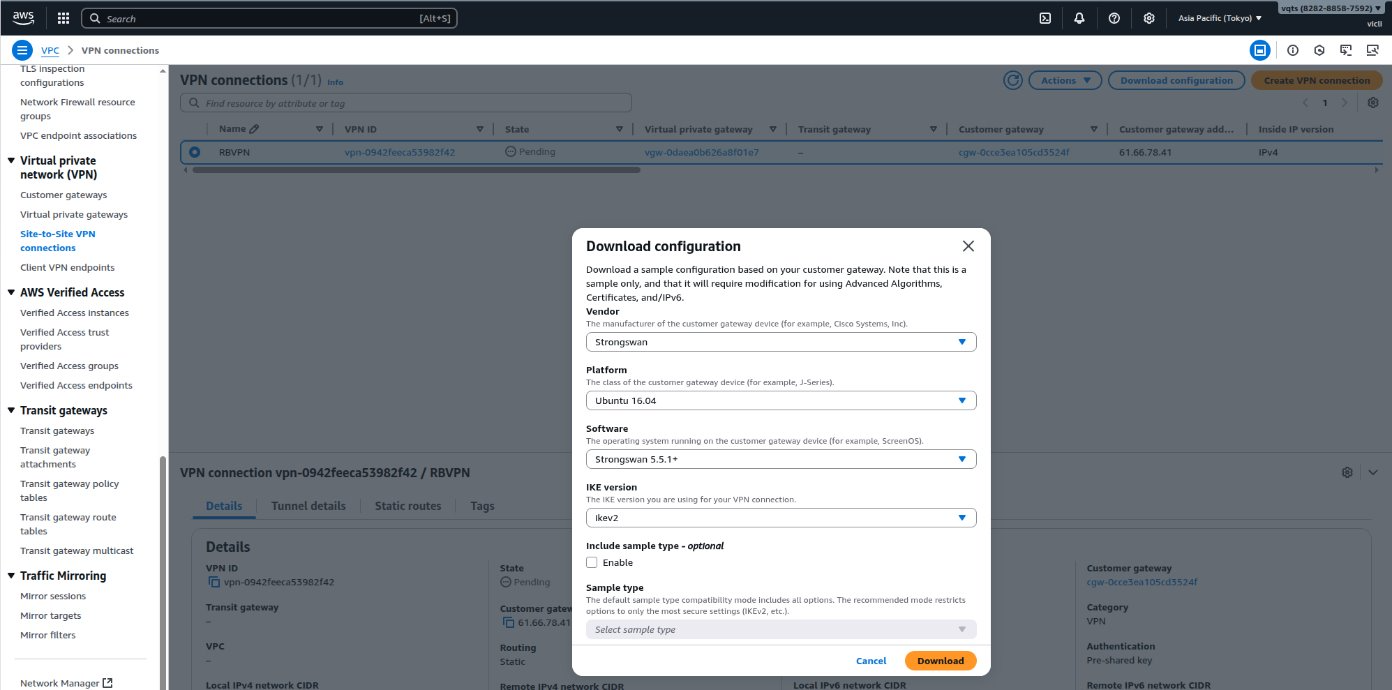
- Klik på Download.
Konfigurationsfilen downloades i TXT-format. - Klik påXpåDownload konfigurationvinduet.
Start en EC2 (Elastic Cloud Compute) instans i AWS
- Gå til https://console.aws.amazon.com/ec2/.
- På sidepanelet, gå tilInstanser>Instanser.
- FindStart instansersektionen.
- Klik på Start instans.
Siden Start en instans vises. - Angiv et navnetag for instansen.
- UnderApplikation og OS-billeder (Amazon Machine Image), klik påUbuntu.
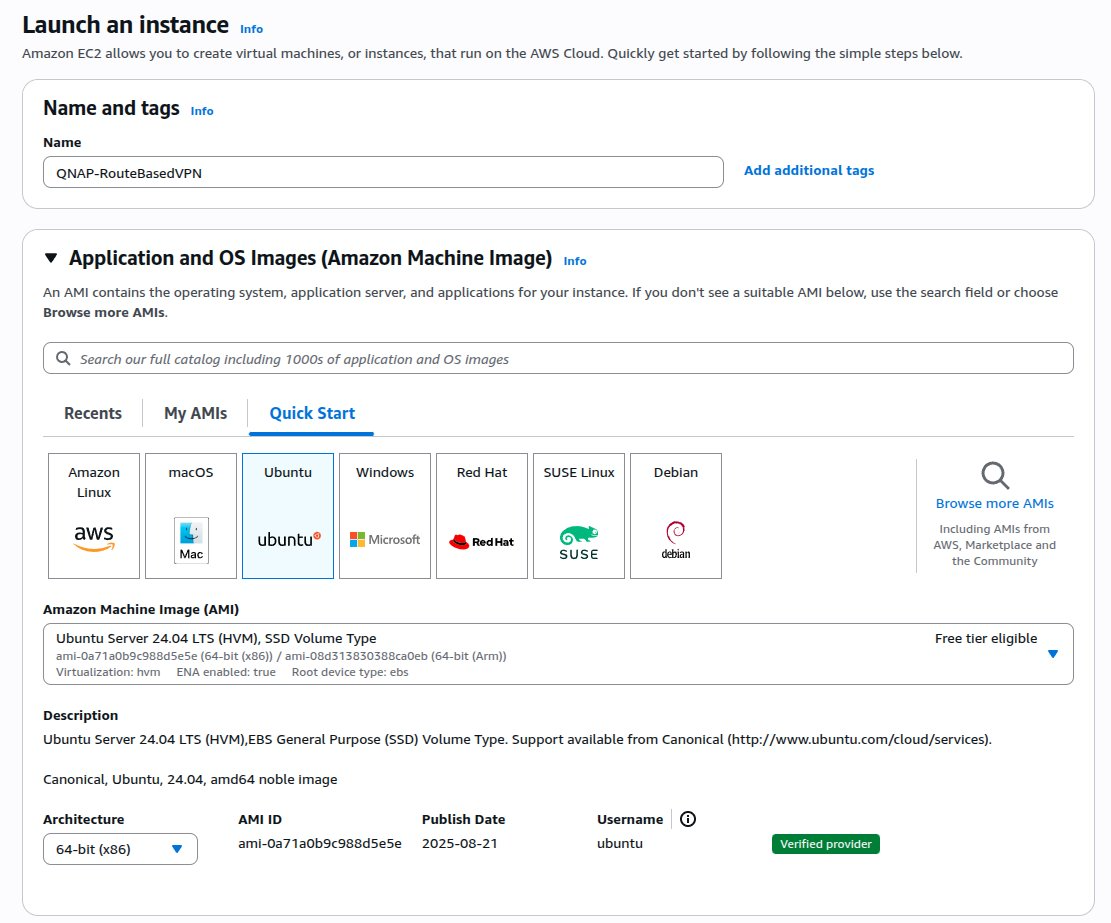
- Under Nøglepar (login), klik på Opret nyt nøglepar.
Vinduet Opret nøglepar vises.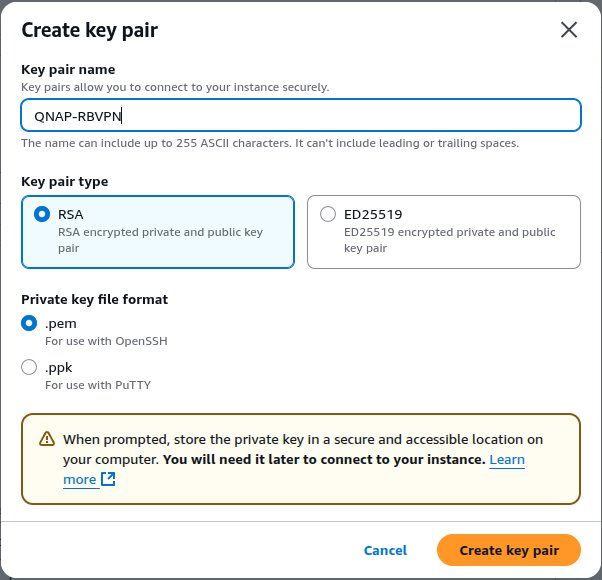
- Angiv et navn for nøgleparet.
- UnderNøglepartype, vælgRSA.
- UnderPrivat nøglefilformat, vælg.pem.
- Klik på Opret nøglepar.
AWS downloader nøglepar-konfigurationsfilen i det valgte format. - Vælg det tidligere konfigurerede nøglepar fra rullemenuen iNøglepar (login)sektionen.
- Klik påRedigeriNetværksindstillingersektionen.
- UnderVPC - påkrævet, vælg den forudkonfigurerede VPC.
- UnderAutomatisk tildeling af offentlig IP, vælgAktivér.
- UnderFirewall (sikkerhedsgrupper), vælgVælg eksisterende sikkerhedsgruppe.

- UnderAlmindelige sikkerhedsgrupper, vælg den tidligere konfigurerede sikkerhedsgruppe.
- Valgfrit: Konfigurer Lager og avancerede indstillinger.
- Klik på Start instans.
AWS starter EC2-instansen.
Konfigurer site-to-site VPN-indstillinger i QuWAN Orchestrator
- Log ind på QuWAN Orchestrator med dine QNAP ID-legitimationsoplysninger.
- Vælg din organisation.
- Gå tilQuWAN-topologi>Route-Based VPN.
- Klik på Opret ny forbindelse.
Vinduet Opret ny forbindelse vises. - Konfigurer indstillingerne for route-baseret VPN-forbindelse.
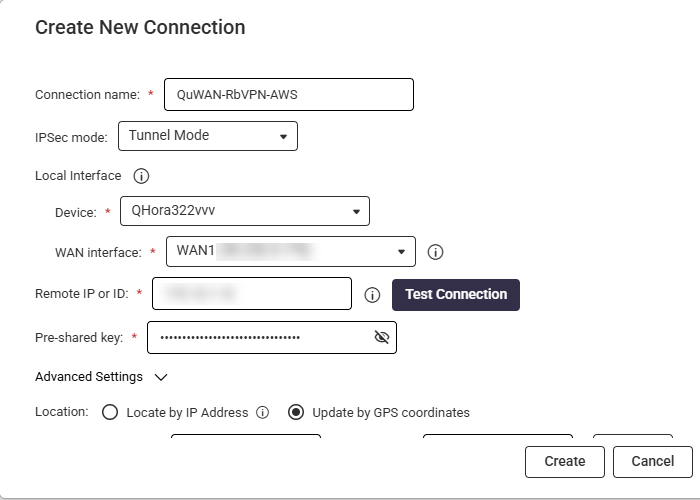
Indstilling Beskrivelse Forbindelsesnavn Tildel et beskrivende navn (f.eks. AWS Site-to-Site VPN). IPsec-tilstand VælgTunneltilstand. Enhed Angiv den passende Hub for forbindelsen. WAN-interface Indtast det ønskede WAN-interface. Fjern-IP eller ID Angiv den offentlige IP-adresse eller værtsnavn for den fjern-gateway-enhed. Testforbindelse (valgfrit) Klik for at pinge enheden for at bekræfte forbindelsen. Foruddelt nøgle Etabler en stærk foruddelt nøgle, og sørg for identisk konfiguration på den fjern-gateway. - KlikAvancerede indstillinger for at konfigurere de avancerede indstillinger for rute-baseret VPN-forbindelse.
Indstilling Brugerhandling Eksempelværdi Internet Key Exchange (IKE) Version VælgIKEv2. - Godkendelsesalgoritme Vælg en robust godkendelsesalgoritme. AES-128 Kryptering Vælg en stærk krypteringsmetode. AES-128 DH-gruppe Vælg DH-gruppestørrelsen for at bestemme nøglestyrken, der bruges under Diffie-Hellman-udvekslingen. 14 Security Association (SA) levetid Definer IKE Security Association (SA) varighed for at reducere kryptografiske risici forbundet med nøgleeksponering. 480 Lokal ID (valgfrit) Indtast et lokalt ID, hvis du bruger en Dynamic DNS (DDNS) tjeneste til den rute-baserede VPN-forbindelse. - Encapsulating Security Payload (ESP) Godkendelsesalgoritme Vælg en godkendelsesalgoritme. SHA-256 Kryptering Vælg en krypteringsmetode. AES-128 Aktivér Perfect Forward Secrecy (PFS) Aktivér for at generere en ny Diffie-Hellman (DH) nøgle for hver session, hvilket sikrer stærkere sikkerhed. - DH-gruppe Vælg DH-gruppestørrelsen for at definere nøglestyrken for VPN-forbindelsen. 14 Security Association (SA) levetid Definer SA levetidens varighed for at specificere, hvor længe en sikkerhedsassociation forbliver gyldig, før der sker en ny nøgleudveksling. 60 minutter Aktivér Dead Peer Detection (DPD) Aktivér for at identificere og reagere på peer-enhedsudfald. - DPD-timeout Indstil DPD-timeout for at definere, hvor længe enheden venter, før den betragter peer som ikke-svarende. 10 sekunder - Vælg en lokaliseringsindstilling for at specificere, hvordan enhedens position bestemmes:
- Find efter IP-adresse: Registrerer automatisk placeringen baseret på enhedens IP-adresse.
- Opdater efter GPS-koordinater: Kræver, at brugerne manuelt angiver bredde- og længdegrader.
- AktivérAktivér NAT-tilstandfor at sikre, at VPN-forbindelsen fungerer korrekt, selv når NAT-enheder er til stede i netværket.
- Angiv den lokale tunnel-IP-adresse for at lette NAT-traversal.
- UnderDestinationskonfiguration, klikTilføj subnet.
- Angiv det interne subnet af det fjernnetværk, du vil have adgang til.
- Klik.

- KlikOpret.NoteHvis den rute-baserede VPN-forbindelse er vellykket, viser Status feltet Forbundet status.






